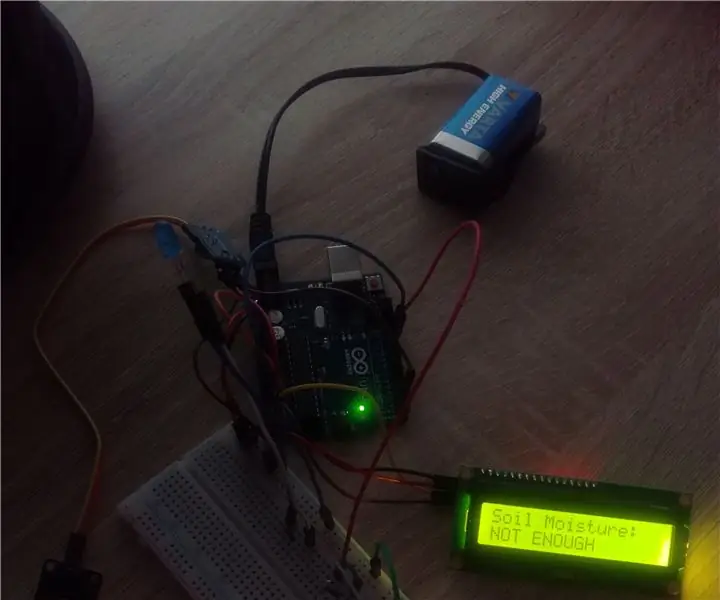
Inhaltsverzeichnis:
- Autor John Day [email protected].
- Public 2024-01-30 07:18.
- Zuletzt bearbeitet 2025-01-23 12:52.
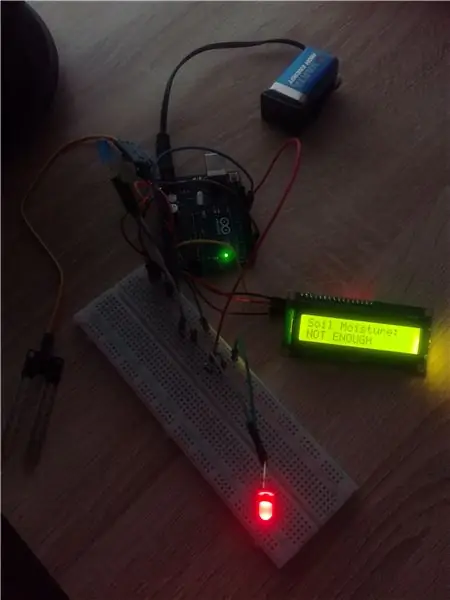

Hallo Leute
Heute präsentiere ich Ihnen mein erstes Projekt zu instructables. Es geht darum, die Bodenfeuchtigkeit mit Arduino und nur einem Sensor zu messen. Dieses Projekt ist sehr einfach zu machen, und jeder, der mit der Arduino-Plattform lernen möchte, sollte es ausprobieren. Dieses Projekt kann auch jemandem helfen, der bereits Erfahrung mit Arduino hat.
Schritt 1: Beschaffung aller Teile
Dieses Projekt verwendet nur wenige Teile. Sie sind auch sehr günstig zu bekommen, also machen Sie sich keine Sorgen über den Preis. In diesem Projekt verwendete Teile:
- Arduino uno rev3
- LCD 1602 grünes Display mit I2C
- FC-28-d Bodenhygrometer-Erkennungsmodul + Bodenfeuchtesensor
- Rote LED-Diode
- Blaue LED-Diode
- 2 Widerstände 220 Ohm
- Wenige Überbrückungskabel zum Verbinden aller Teile
- Arduino Batterieanschluss
Denken Sie immer daran, dass Sie jedes andere Arduino für dieses Projekt verwenden können. Sie können die LCD-Anzeige auch auf eine andere ändern.
Schritt 2: Alle Teile miteinander verbinden
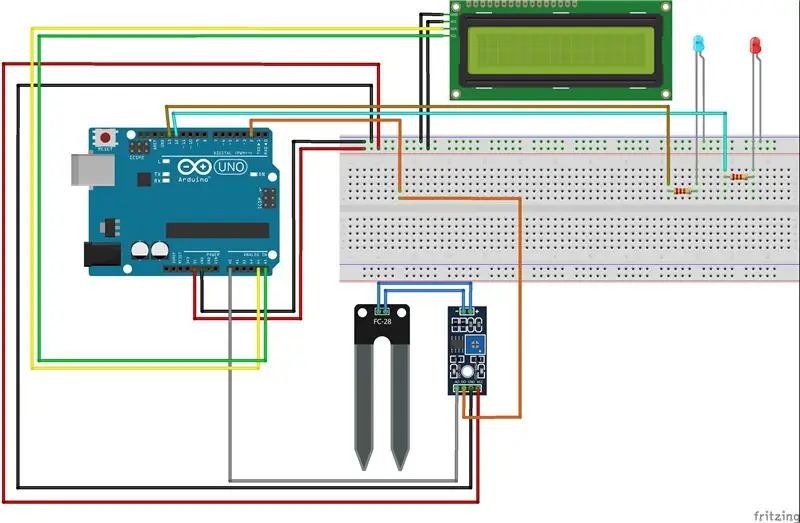
In diesem Schritt können Sie den Schaltplan sehen, den ich mit Fritzing gemacht habe. Ich werde auch aufschreiben, wie man jeden wichtigen Teil dieses Projekts hier unten anschließt. Wie Sie sehen können, verwenden wir 5 V und GND von Arduino, um das Steckbrett mit Strom zu versorgen.
LCD:
- VCC bis 5V (+ Teil auf Steckbrett)
- GND zu Gnd (- Teil auf Steckbrett)
- SDA auf analogen Pin A4
- SCL auf analogen Pin A5
Bodenfeuchtesensor:
- VCC bis 5V (+ Teil auf Steckbrett)
- GND zu Gnd (- Teil auf Steckbrett)
- D0 zu digitalem Pin 2
- A0 zu analogem Pin A0
Diodenanschluss:
- ein Teil der Diode geht in - ein Teil des Steckbretts
- Der zweite Teil geht durch einen Widerstand von 220 Ohm und wird danach an Pin 12 (blaue Diode) oder 11 (rote Diode) angeschlossen
Schritt 3: Code schreiben
Ich werde versuchen, diesen Code in wenigen Teilen zu erklären. Es wird auch vollständiger Code geschrieben, sodass Sie ihn kopieren und bei Bedarf ändern können.
-
Das erste, was Sie beachten sollten, ist, dass Sie die LCD-i2c-Bibliothek installieren müssen
- LiquidCrystal_I2C.h
- Sie müssen auch Ihr LCD zu Beginn des Codes konfigurieren
- Im Code verwendete Variablen einrichten, Sensor mit Pins und Dioden verbinden
- Im dritten Teil werden Methoden erstellt, damit der Loop-Teil einfacher geschrieben werden kann
- Setup für Arduino, in diesem Teil richten Sie das LCD ein, das Sie für dieses Projekt verwenden
- Loop-Teil ist der Hauptteil dieses Projekts
Der vollständige Code ist diesem Schritt beigefügt.
Schritt 4: Verwenden Ihres Arduino
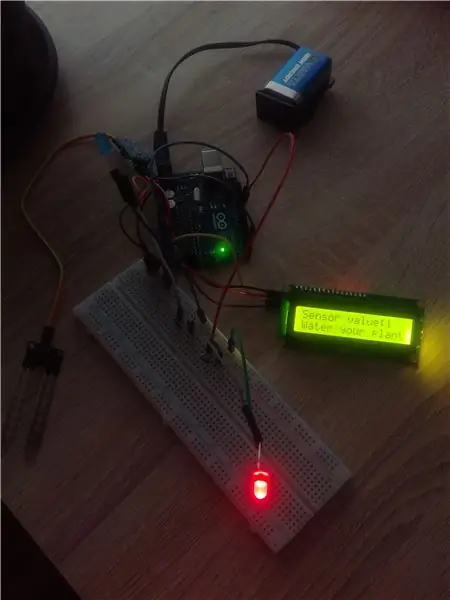
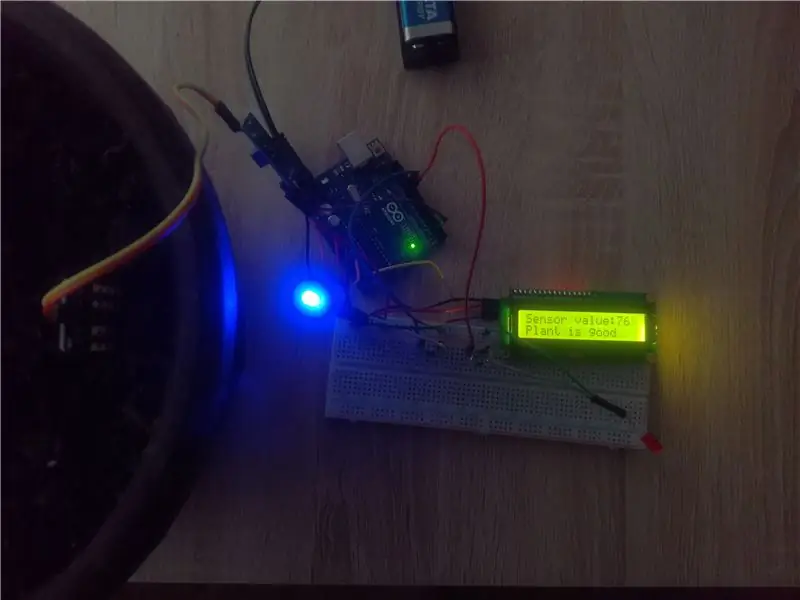
Hier sehen Sie, wie der Sensor funktioniert. Die rote Diode signalisiert, dass der Sensor einen geringen Erfassungswert hat. Es ist ungefähr eins. In diesem Bildsensor ist nicht im Boden platziert, so dass das normale Ergebnis hier irgendwo um eins liegt.
Auf der anderen Seite befindet sich der Bildsensor in der Nähe einer Pflanze, die vor einigen Stunden bewässert wurde. Wie Sie sehen, leuchtet die blaue Diode.
Wenn es eine andere Frage gibt, können Sie mich stellen. Vielen Dank, dass Sie sich mein erstes Projekt angesehen haben.
Mit allen Grüßen.
Empfohlen:
Einen Arduino-Gitarren-Tuner herstellen – wikiHow

So bauen Sie einen Arduino-Gitarren-Tuner: Dies sind die Anweisungen, um einen Gitarren-Tuner aus einem Arduino und mehreren anderen Komponenten zu machen. Mit Grundkenntnissen in Elektronik und Codierung können Sie dieses Gitarrenstimmgerät herstellen. Zuerst müssen Sie wissen, was die Materialien sind. Ma
ALARMA ARDUINO CON SENSOR DE MOVIMIENTO, SIRENA Y AVISO AL TLF. MÓVIL: 9 Schritte

ALARMA ARDUINO CON SENSOR DE MOVIMIENTO, SIRENA Y AVISO AL TLF. MÓVIL: Este proyecto consiste en a alarma básica que Detecta presencia, activa una sirena de 108dB y visa al usuario mediante un SMS (opcional). Permite también el control remoto básico por parte del usuario a través de SMS (encendido, apagado, reinicio
Heimwerken -- Einen Spinnenroboter herstellen, der mit einem Smartphone mit Arduino Uno gesteuert werden kann – wikiHow

Heimwerken || Wie man einen Spider-Roboter herstellt, der mit einem Smartphone mit Arduino Uno gesteuert werden kann: Während man einen Spider-Roboter baut, kann man so viele Dinge über Robotik lernen. Wie die Herstellung von Robotern ist sowohl unterhaltsam als auch herausfordernd. In diesem Video zeigen wir Ihnen, wie Sie einen Spider-Roboter bauen, den wir mit unserem Smartphone (Androi
Einfaches BLE mit sehr geringem Stromverbrauch in Arduino Teil 2 - Temperatur- / Feuchtigkeitsmonitor - Rev 3: 7 Schritte

Easy Very Low Power BLE in Arduino Teil 2 – Temperatur-/Feuchtigkeitsmonitor – Rev 3: Update: 23. November 2020 – Erster Austausch von 2 x AAA-Batterien seit 15. Januar 2019 dh 22 Monate für 2x AAA AlkalineUpdate: 7. April 2019 – Rev 3 of lp_BLE_TempHumidity, fügt Datum/Uhrzeit-Plots hinzu, verwendet pfodApp V3.0.362+ und automatische Drosselung, wenn
Arduino-Programmierung über das Handy -- Arduinodroid -- Arduino-Ide für Android -- Blinzeln: 4 Schritte

Arduino-Programmierung über das Handy || Arduinodroid || Arduino-Ide für Android || Blink: Bitte abonnieren Sie meinen Youtube-Kanal für weitere Videos…… Arduino ist ein Board, das direkt über USB programmiert werden kann. Es ist sehr einfach und günstig für College- und Schulprojekte oder sogar für Produktprototypen. Viele Produkte bauen zunächst darauf für i
